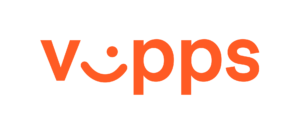
Vipps logo
Hva er Vipps?
Det er en enkel måte å betale penger til personer eller bedrifter. Typisk for småbeløp. Du kan både be om penger og sende penger på en veldig enkel måte. For privatpersoner er det telefonnummeret som er “adressaten”. Mer om dette lenger ned i artikkelen.
Brukes via en app på smart-telefon. Du kan laste ned appen via Google Play Butikk (Android) eller Apple App Store (iPhone).
Det er gratis for beløp under 5000 kr. Tidligere kunne man dele opp et større beløp i flere transaksjoner der alle var under 5000. Nå er det gjort en endring slik at maksbeløpet gjelder i 24 timer. Skal du dele opp beløpet må hver del-transaksjon ha mer enn 24 timer mellom seg (til samme mottaker).
Vipps brukes også til å logge inn på noen nettsteder. Det kan du lese mer om lenger nede i artikkelen eller i denne artikkelen.

Vipps ikon
Hva trenger du for å bruke Vipps?
- BankID
(BankID på mobil, BankID på app eller BankID via kodebrikke) - Norsk fødselsnummer eller D-nummer
- Norsk mobilnummer
- Folkeregistrert adresse i Norge
- Norsk Visa-kort eller Mastercard-kort
- Konto i en norsk bank
- E-postadresse
Sjekk at du har alt dette. De fleste som bor i Norge oppfyller disse kravene (dersom du har nettbank).
Hva koster det?
- Vippse penger til privatpersoner er gratis inntil 5000 kroner.
Over 5000 kroner gir et gebyr på en prosent. Gebyret på en prosent kommer når du vippser over 5000 kroner til samme person i løpet av 24 timer. - Motta penger: Gratis, uansett beløp.
- Vippse penger til lag, foreninger og bedrifter er gratis uansett beløp.
- Betale regninger: Gratis.
- Handle fra en Bedrift: Gratis.
Som du ser er de fleste tingene gratis her.
Hvordan skaffer jeg meg Vipps?
Gjør følgende:
- Last ned appen fra App Store (iPhone) eller Google Play (Android)
- Åpne Vipps-appen
- Velg Registrer deg
- Følg stegene i appen
Trykk på «Registrer deg», og trykk på «Over 15 år».
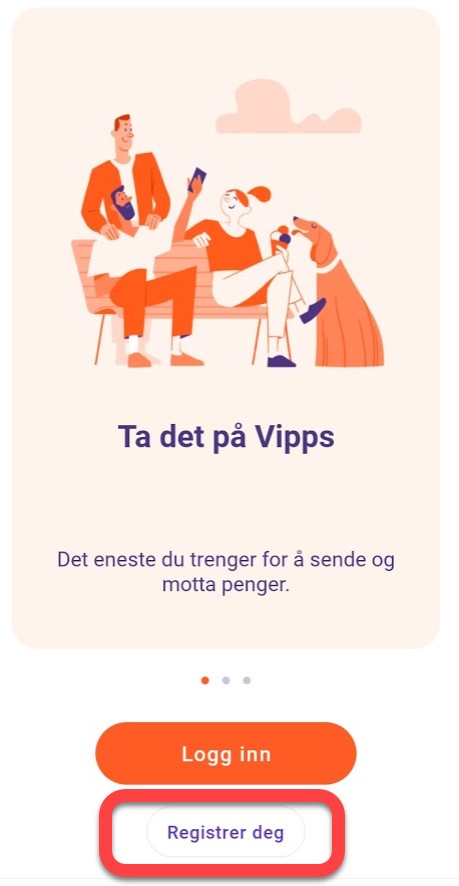
Registrer deg
Registreringprosessen
Her må du :
-
- Oppgi navn, fødselsnummer (11 siffer) og mobilnummer. Trykk hver gang på «Neste» for å komme til neste steg.
- Du vil nå få tilsendt en melding på din mobil med en bekreftelseskode. Skriv inn koden og trykk «Neste».
- Du blir nå bedt å logge inn med din BankID.
- Oppgi bankkontonummeret.
- Legg til et bankkort.
- Velg en pinkode for å komme inn i Vipps (det er også mulig å logge seg inn i Vipps med for eksempel fingeravtrykk eller ansiktsgjenkjenning).
I hele registreringsprosessen opprettes en kobling mellom mobilnummer og kontonummer, slik at man kan betale med Vipps via mobilnummeret.
Etter registreringen er du klar til å bruke Vipps som betalingsmiddel.
Bruke Vipps
Når du åpner appen etter at den er installert, må du logge deg inn. Du kan bruke den 4-sifrede pinkoden du anga ved installasjon.
Eller du kan bruke fingeravtrykk eller ansiktsgjenkjenning. Det er vanligvis enklere.
Vipps kan du bruke til følgende:
- Sende penger
- Be om penger
- Se på historikk
- Bruke som betaling fra andre apper (for eksempel Ruter og Vy)
- Logge inn på nettsider
- Betale regninger
Når du åpner Vipps, ser du dette inngangsbildet:

Nylig har det også kommet annonser i Vipps. Da er det kort vei til å betale også. I annonsen for Morgenbladet som vises i bildet over blir du sendt til en nettside for å fylle inn kundeopplysningene og du kan deretter velge Vipps som betalingsmetode.
Sende penger

Med dette valget kan du sende penger (betale) til privatpersoner, bedrifter, lag og foreninger.
Du kan ikke sende penger til en person som ikke har Vipps. Du får beskjed i appen at det ikke er mulig å fullføre transaksjonen hvis du prøver å sende til et nummer som ikke er registrert i Vipps.
- Trykk på «Send».
- Skriv navn eller nummer til den du vil vippse penger til. Det kan være en privatperson, en bedrift, organisasjon, lag eller forening
For privatpersoner er det telefonnummer du skal bruke.
Til Bedrifter eller Lag vil de oppgi et 5-sifret nummer.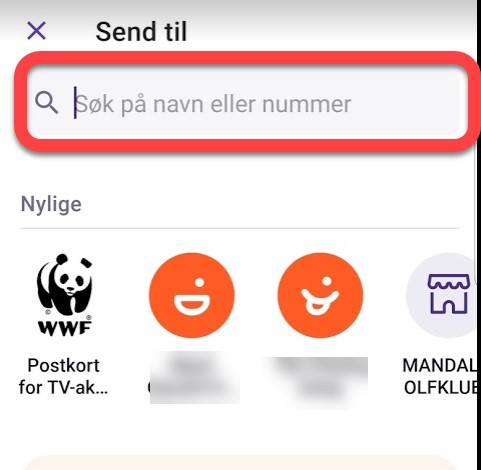
Send til
- Trykk på riktig navn eller bedrift i de søkeresultater som vises.
- Sett inn beløpet du vil vippse og skriv eventuelt en kort melding, trykk “Neste” og i neste bilde trykker du “Send”. Skriv inn kode til din Vipps eller bruk fingeravtrykk eller lignende. Beløpet er nå sendt. Vedkommende får melding om mottatt beløp og du vil se i Vipps at beløpet er sendt.

Med «Skann» funksjonen, kan du enten skanne en QR-kode eller skanne en regning. For eksempel den giroen du som medlem får tilsend hvert år fra Seniornett for neste års kontingent.
I eksempelet vises hvordan en regning betales med denne «Skann»-funksjonen.
- Trykk på «Skann».
- Ha regningen klar, enten ved å legge den på et bord eller ha den framme på skjermen på PC eller nettbrett.
- Første gang du bruker denne funksjonen vil Vipps be deg om tilgang til kamera (du skanner altså ved hjelp av mobilens kamera). Trykk på «Gi tilgang» og «Tillat»
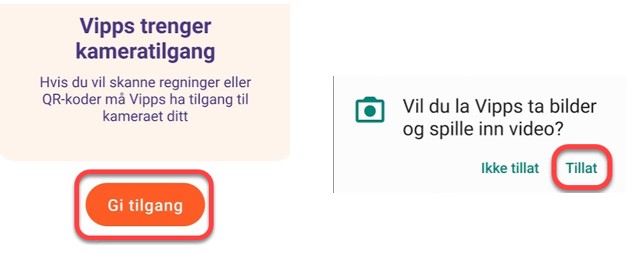
Gi tilgang til kamera
- Kamerafunksjon åpner. Trykk på «Regning» og plasser regningen inn i rammen. Trykk på den hvite knappen nederst for å ta et bilde av regningen. Trykk til slutt på «Bruk bilde» dersom bilde er OK eller på X-tegnet øverst til venstre for å ta et nytt bilde.

Skann regning
- Kontroller om kontonummeret og KID-nummeret som er satt inn er korrekt, sett inn beløpet du må betale (trykk “Neste” hver gang for å komme til neste vindu) og trykk «Betal i dag». Betalingen vises nå i Vipps under «Betalinger»

Kontroller og betal nå
Be om penger
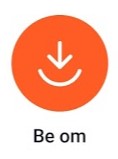
«Be om» gjør akkurat det: Vipps sender en melding til noen der du ber om et visst beløp.
Prinsippet blir ganske likt med funksjonen «Send».
-
- Trykk på «Be om».
- Skriv navn eller mobilnummer til den du vil be om penger (eller finn vedkommende under kontakter). Trykk på riktig person, sett inn beløpet du vil be om, trykk neste og deretter på «Be om».
- Vedkommende vil få en melding på mobilen at du har bedt om et bestemt beløp. Når vedkommende godtar dette og Vippser dette beløpet til deg, vil du se dette i din Vipps.
Vis QR-kode

«Vis QR» viser din QR-kode med ditt telefonnummer, slik at venner kan skanne koden og sende deg penger. Siden du kommer til ser ut som den i bildet under.
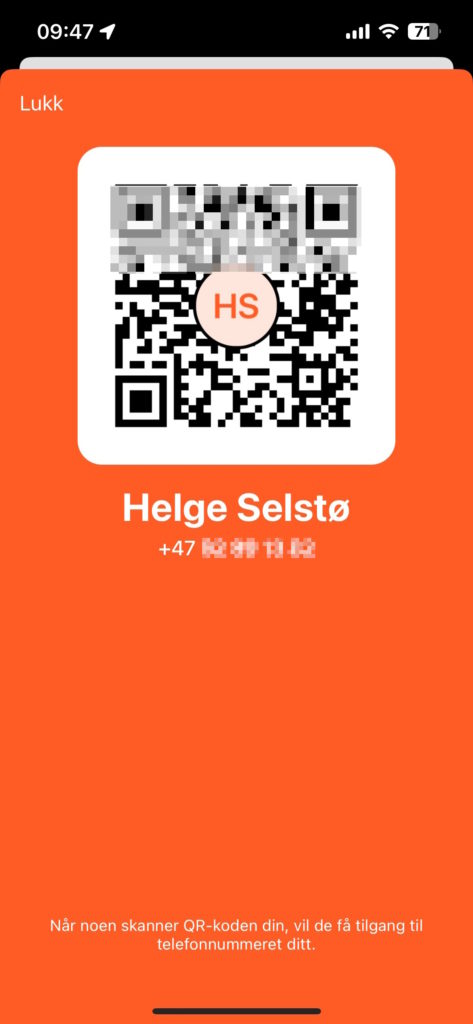
Se på historikk
På forsiden vil du se den siste historikken. Du kan også se hele historikken ved å trykke på “Se alle”.
Da vil du se hele historikken (altså alle dine sendinger og mottak)

Bruke som betaling fra andre apper
Når du kjøper noe i en app, vil de i noen tilfeller tilby deg å betale via Vipps.
Da vil Vipps-appen bli åpnet automatisk, men du må logge inn med pinkode, fingeravtrykk eller ansiktsgjenkjenning.
Eksempel: Kjøpe togbillett i VY-appen. Når du kommer frem til betalings-bildet, vil Vipps bli tilbudt som en betalingsmåte.

Når du her trykker på “Betal 127 kr” vil Vipps-appen åpnes og du må bekrefte betalingen ved pin-kode eller fingeravtrykk. Når det er gjort, kommer VY-appen opp igjen og billetten er betalt.
Logge inn på nettsider
Noen nettsider tilbyr at du bruker Vipps som innloggingsmetode. Her er et eksempel fra Storebrand.
Når du skal logge deg inn der kommer denne siden:
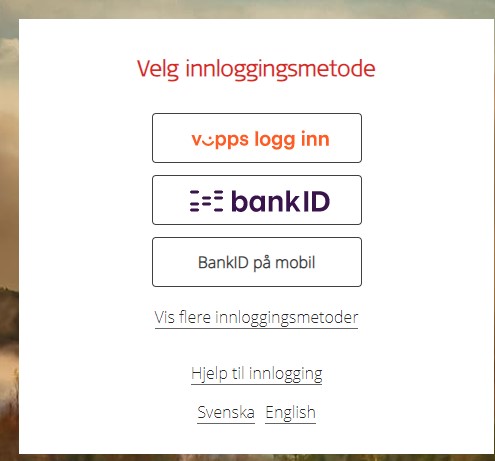
Her velger du”vipps logg inn”
Da kommer det et bilde hvor du må skrive inn telefonnummer:

Du skriver inn ditt telefonnummer og trykker på “Fortsett”.
Da vises denne:

På telefonen kommer det et varsel fra Vipps. Når du åpner Vipps vises denne:

Du klikker på “31” og dermed er du logget inn.
Ikoner nederst på skjermen
Nederst i Vipps finner du fire ikoner, nemlig Hjem, Betalinger, Oppgjør og Profil.
Ikonet som er aktivt er det som er blåfarget. Ikoner som ikke er aktive, har en grå farge.
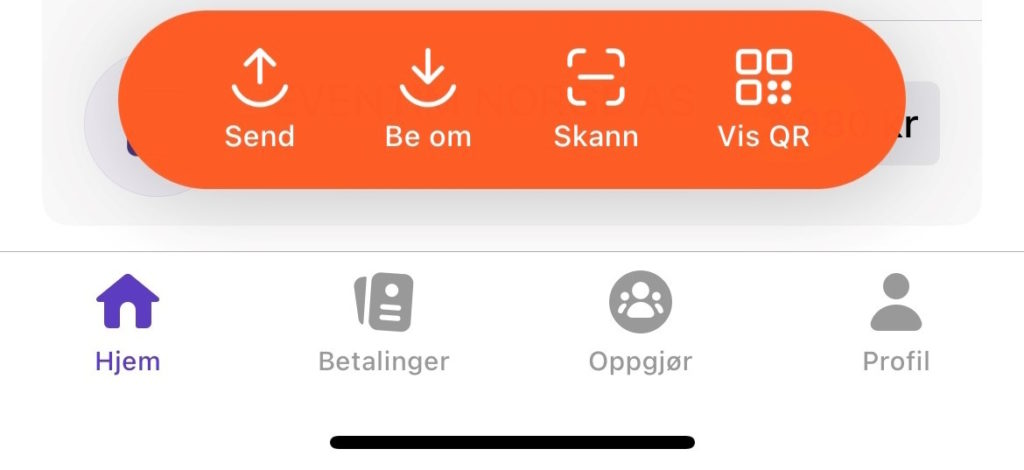
Menyvalg nederst på skjermen i Vipps
- “Hjem” viser inngangsbildet.
- “Betalinger” brukes til å betale regninger.
Her kan du betale faste regninger eller skanne en mottatt regning. - “Oppgjør”, Denne brukes når dere er flere som skal dele en regning.
Der opprettes “Oppgjør” når dere har en regning som skal deles. Du kan lese mer om oppgjør og deling av regninger i denne artikkelen. - “Profil”
Her kan du endre personlig informasjon slik som konto/kort og personlig informasjon.
Lurer du på noe?
Det er flere ting som ligger i Vipps-systemet. Du finner mer informasjon her: https://vipps.no/
Hvis du trenger hjelp til Vipps, så har de laget temabasert hjelp, der finner du svar på det meste: https://vipps.no/hjelp/vipps/


